Publicité
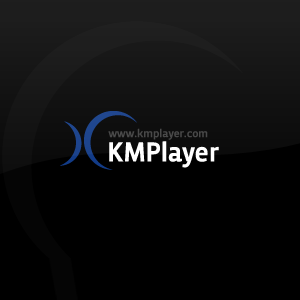 KMPlayer, également connu sous le nom de K-Multimedia Player ou KMP, est un lecteur multimédia gratuit pour Windows. Il prend en charge nativement une myriade de formats audio et vidéo, ce qui signifie que l'utilisateur ordinaire n'aura jamais à se soucier des codecs. De plus, il offre de nombreuses fonctionnalités avancées, est extrêmement personnalisable et est disponible en plusieurs langues. Si vous recherchez un lecteur multimédia polyvalent pour Windows, KMPlayer est peut-être celui-là.
KMPlayer, également connu sous le nom de K-Multimedia Player ou KMP, est un lecteur multimédia gratuit pour Windows. Il prend en charge nativement une myriade de formats audio et vidéo, ce qui signifie que l'utilisateur ordinaire n'aura jamais à se soucier des codecs. De plus, il offre de nombreuses fonctionnalités avancées, est extrêmement personnalisable et est disponible en plusieurs langues. Si vous recherchez un lecteur multimédia polyvalent pour Windows, KMPlayer est peut-être celui-là.
Ne confondez pas ce KMPlayer avec KMPlayer de KDE.org, qui a été développé pour Konqueror / Linux et sorti pour la première fois en 2010. Le KMplayer original est sorti pour la première fois en 2002.
En dépit d'être un outil puissant, KMPlayer a longtemps été un initié parmi les geeks et n'a jamais attiré l'attention généralisée. Cela peut être dû en partie à son origine coréenne et à l'absence d'une représentation Web professionnelle et d'un manuel d'utilisation en anglais ou de fichiers d'aide. D'un autre côté, KMPlayer a une base d'utilisateurs très solide et un forum actif. Pourtant, il est connu pour sa mauvaise documentation, ce qui est particulièrement décourageant pour les utilisateurs novices. Cependant, l'utilisation de KMPlayer n'est pas aussi difficile qu'il y paraît et cet article apportera un éclairage.
Premières impressions
KMPlayer possède une interface fonctionnelle et sans prétention.
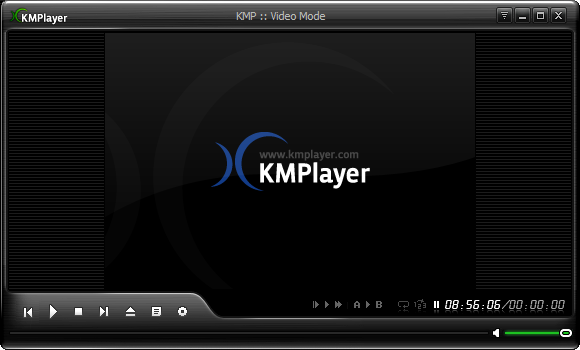
Les commandes de base du lecteur sont situées en bas à gauche. À sa droite, vous pouvez afficher des informations sur le fichier et les filtres, définir les flux audio (gauche, droit ou les deux canaux) et contrôler les sections de lecture (du point A au point B). Le temps écoulé (ou le temps système si aucun fichier n'est chargé) est affiché à l'extrême droite et vous pouvez également définir des options de répétition et de lecture aléatoire. Le contrôle du volume est situé en bas à droite.
Les menus
Un clic gauche sur le logo KMPlayer dans le coin supérieur gauche ouvre le menu de base des fichiers.
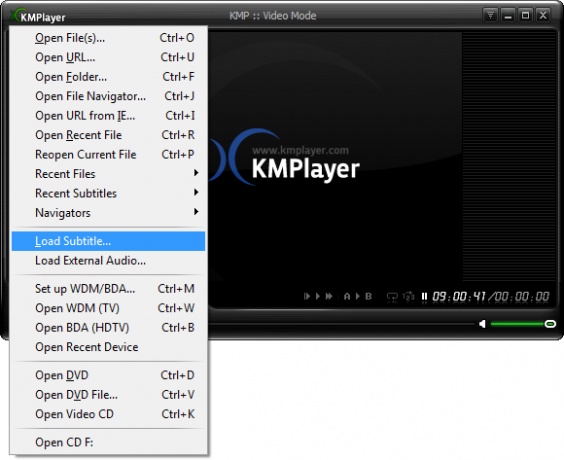
De là, vous pouvez ouvrir le navigateur de fichiers, ainsi que des fichiers individuels, des DVD ou des CD vidéo à partir de votre lecteur de CD / DVD, et charger des sous-titres ou de l'audio externe.
Un clic droit n'importe où sur le lecteur ouvre la fenêtre de contrôle principale.
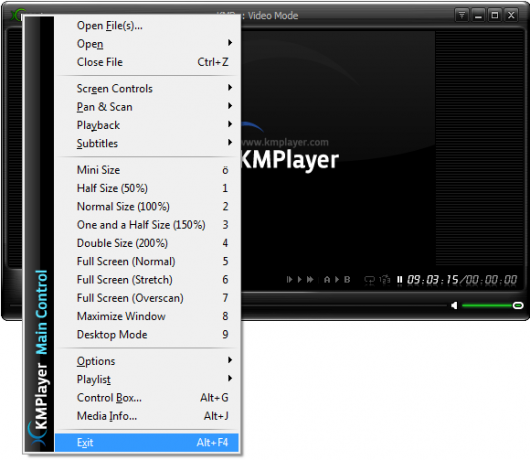
Ce menu donne accès aux fonctionnalités étendues de KMplayer. Presque chaque élément de la liste est un menu majeur qui lui est propre. Par exemple, alors que le menu de base des fichiers permet de charger des sous-titres, l'élément de sous-titre dans le contrôle principal permet à l'utilisateur de définir chaque petite caractéristique de sous-titre, y compris son alignement, sa taille de police ou rotation. Il faut un certain temps pour saisir toute la profondeur et le potentiel de ces sous-menus et obtenir un aperçu.
Présentation des fonctionnalités
La liste infinie de fonctionnalités est la raison pour laquelle KMPlayer est célèbre. Il est vraiment dommage que les développeurs n'aient pas publié de manuel approprié pour ce lecteur multimédia avancé, car de nombreuses fonctionnalités ne sont pas explicites. Vous trouverez ci-dessous un résumé de certaines des fonctionnalités les plus importantes, qui devraient vous donner un avant-goût:
- Contrôles d'écran: contrôle étendu de la taille de l'écran du lecteur, des ratios, de la transparence des fenêtres et des fonctionnalités de la fenêtre au sommet
- Recadrage: contrôle de la position et de la taille de la fenêtre et du cadre
- Relecture: se déplacer entre les images, sauter d'avant en arrière, définir la section de répétition, contrôler le mode de répétition, resynchroniser l'audio, arrêt du temps
- Les sous-titres: recherchez et trouvez des sous-titres en ligne, ajoutez plusieurs sous-titres, contrôlez la position et l'orientation des sous-titres, resynchronisez les sous-titres, modifiez et fusionnez les sous-titres
- Signets / Chapitre: position des signets dans un fichier
Les utilisateurs expérimentés de KMPlayer remarqueront que cette liste ne touche que la surface. Il y a beaucoup plus de fonctionnalités et d'options disponibles que celles mentionnées ci-dessus. La fenêtre des préférences seule (> Contrôle principal > Les options > Préférences) héberge une myriade de paramètres, par exemple le contrôle du filtre, le traitement audio, vidéo et des sous-titres, les contrôles de couleur et bien plus encore. Les utilisateurs peuvent enregistrer leurs paramètres dans des préréglages et les lancer selon les besoins ou les échanger avec d'autres utilisateurs pour des projets communs.
Si vous avez besoin d'un accès immédiat à encore plus de fonctionnalités, vous devez lancer le menu avancé pour avoir plus d'options disponibles à portée de main, y compris des effets audio et vidéo, des filtres, des options de capture et peaux. Pour activer le menu avancé, ouvrez le> Contrôle principal (clic droit sur le lecteur), allez à> Les options et vérifiez> Menu avancé.
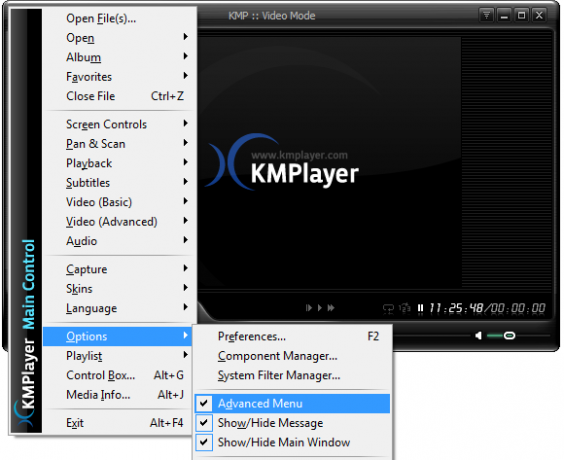
Le verdict superficiel
L'interface KMPlayer est assez simple pour que la personne moyenne l'utilise comme lecteur multimédia de base. Cependant, ce serait un gaspillage car KMPlayer ne fait pas d'économiser les ressources système. La lecture du même fichier vidéo nécessite environ 80% plus de ressources système que VLC Player et même un peu plus que Windows Media Player. Mais si vous êtes impatient de jouer avec vos fichiers multimédias et d'en tirer le meilleur parti et si vous êtes prêt à passer par des essais et des erreurs, alors KMPlayer est un rêve devenu réalité.
Si KMPlayer ne vous a pas convaincu, je vous recommande de donner [PLUS DE TRAVAUX] Lecteur multimédia VLC un tour. Commencez avec ces articles:
- Le lecteur multimédia VLC - Joue-t-il vraiment tout? Le lecteur multimédia VLC - Joue-t-il vraiment tout? Lire la suite
- 6 trucs et astuces VLC sympas que vous ne connaissez peut-être pas 6 trucs et astuces VLC sympas que vous ne connaissez peut-être pasLe lecteur multimédia VLC de VideoLan est une véritable boîte à astuces et est tout aussi efficace sur un système d'exploitation Windows que sur Mac ou Linux. Ceux d'entre vous qui utilisent déjà VLC ... Lire la suite
Bien que KMPlayer ait été mentionné à plusieurs reprises sur MakeUseOf, nous n'avons pas beaucoup écrit à ce sujet. Si vous envisagez de passer à KMPlayer ou si vous l'utilisez déjà, vous voudrez peut-être savoir Comment marquer des films pour reprendre là où vous vous étiez arrêté Comment marquer des films pour reprendre là où vous vous étiez arrêté Lire la suite . Quelles autres fonctionnalités devrions-nous mettre en évidence ou où pensez-vous que la documentation fait cruellement défaut?
Pensez-vous que KMPlayer pourrait être le meilleur lecteur multimédia ou pourrait devenir votre préféré? Si c'est déjà le cas, qu'aimez-vous à ce sujet? Si vous ne pensez pas que cela pourrait remplacer votre favori actuel, pourquoi pas?
Tina écrit sur la technologie grand public depuis plus d'une décennie. Elle est titulaire d'un doctorat en sciences naturelles, d'un diplomate allemand et d'un MSc suédois. Son expérience analytique l'a aidée à exceller en tant que journaliste technologique chez MakeUseOf, où elle gère désormais la recherche et les opérations sur les mots clés.